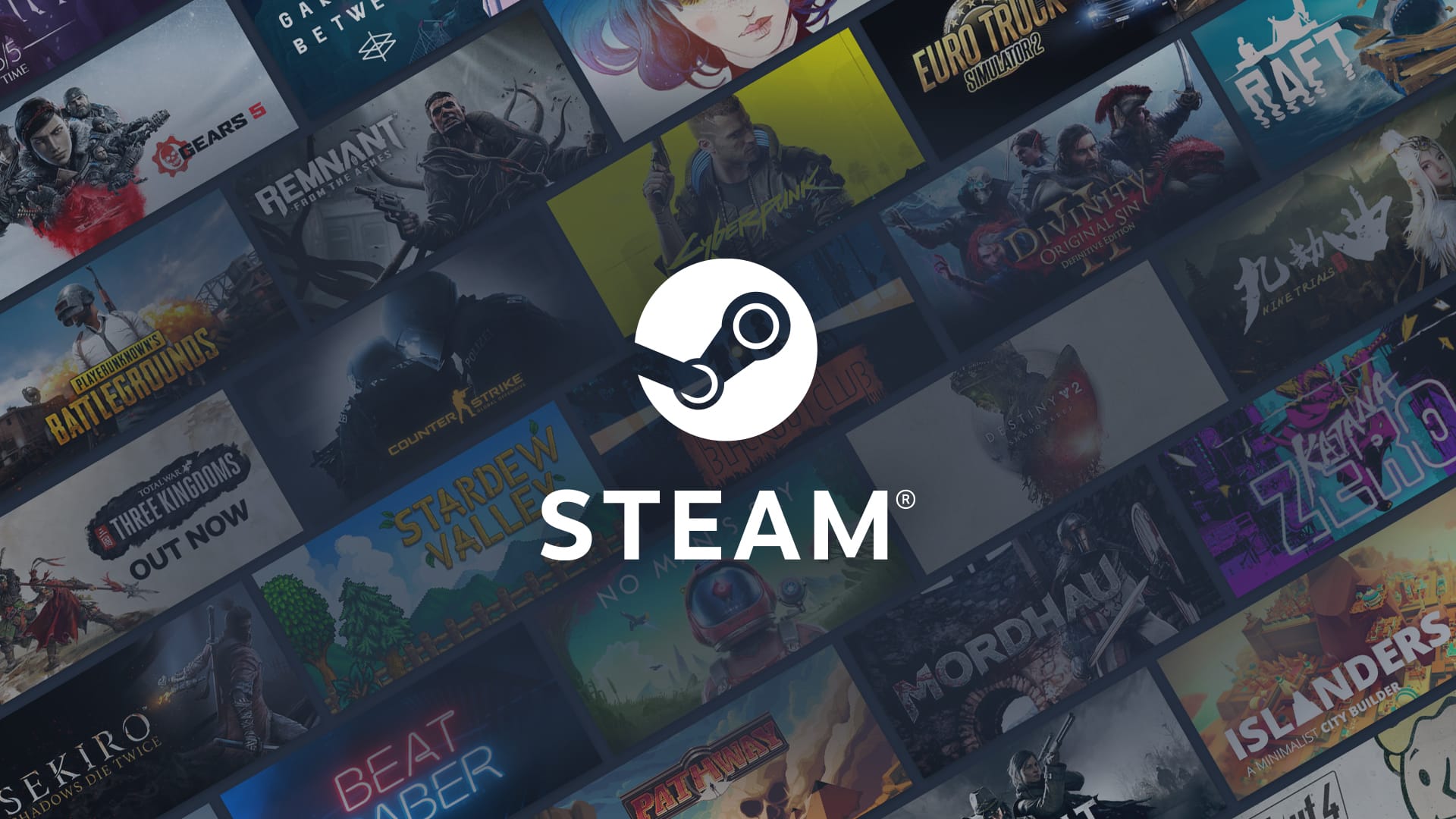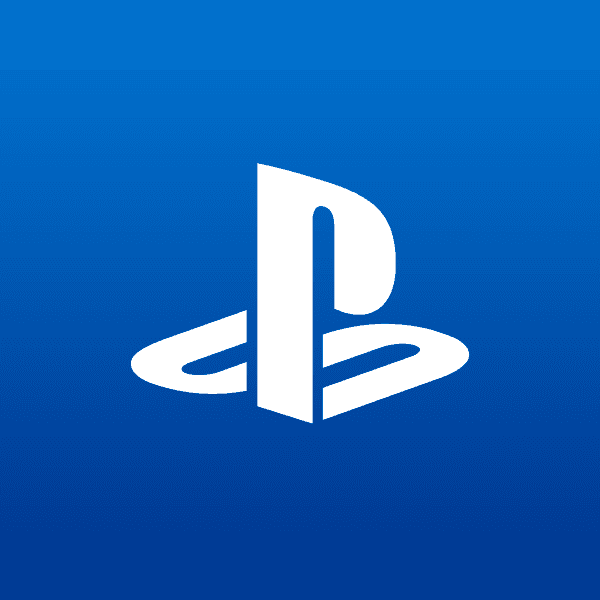ゲーム内の使用言語を英語にする方法を徹底解説!【PC/PS4/Switch対応】
Apex Legendsで使用する言語を英語の設定にする方法について解説しています。PC版、PS4版それぞれで設定方法が変わりますので、やり方を確認しておきましょう。
PC(Origin版)
字幕・音声ともに英語にする方法
Originにログインする
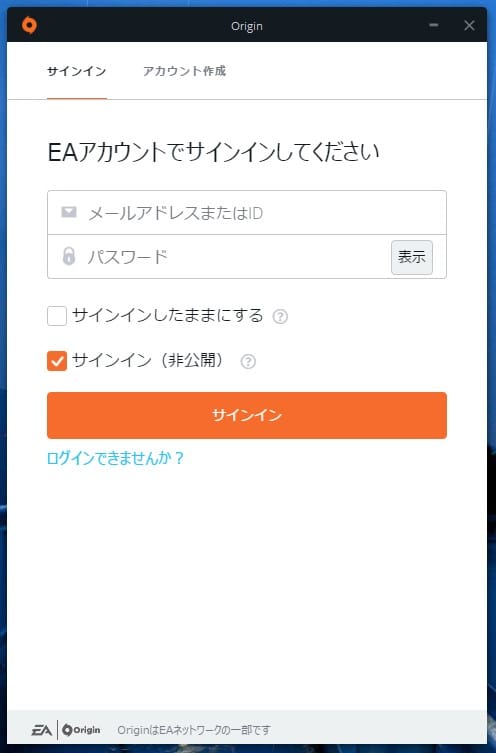
「ゲームライブラリー」を選択
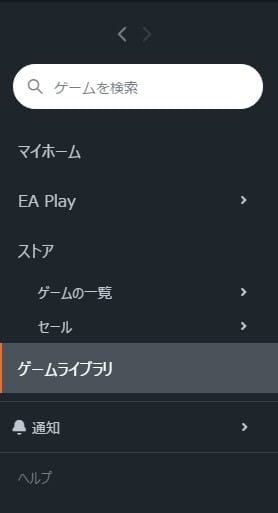
プレイ横の「設定」からゲームプロパティを開く

「詳細な起動オプション」から言語を「English US」に変更する
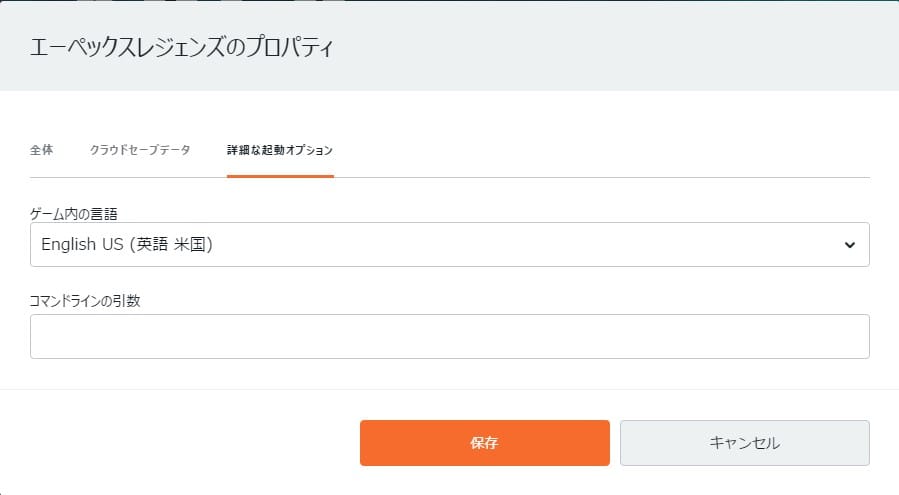
再起動し、字幕・音声ともに変わっていれば設定完了です。
音声のみ英語にする方法
Originにログインする
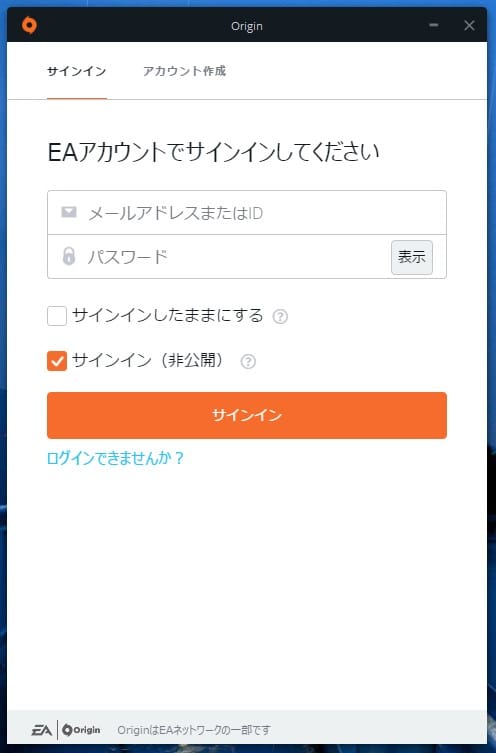
「ゲームライブラリー」を選択
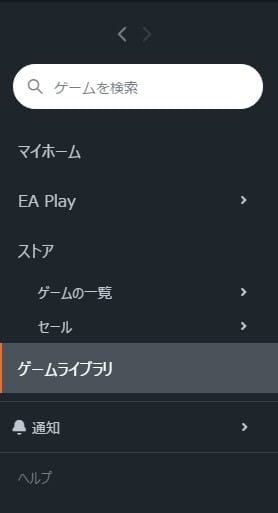
プレイ横の「設定」からゲームプロパティを開く

詳細な起動オプションを選択し、コマンドラインの因数へコマンドを入力
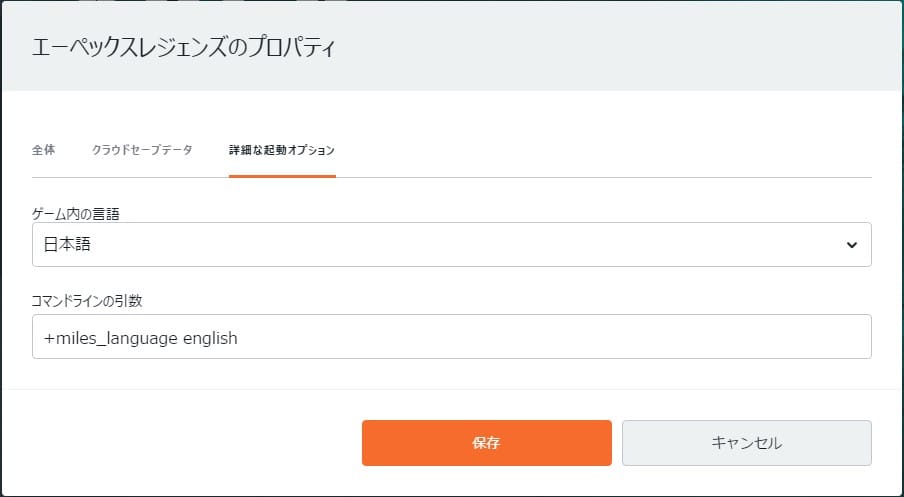
「+miles_language english」と入力したあと再起動し、音声のみ変更されていれば設定は完了です。
PC(Steam版)
字幕・音声ともに英語にする方法
Steamにログインする
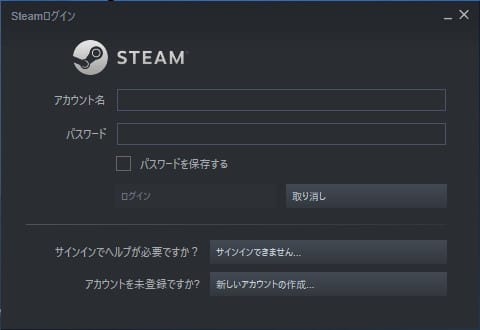
Apex Legendsの「設定」から「プロパティ」を開く

言語の項目を英語に設定する
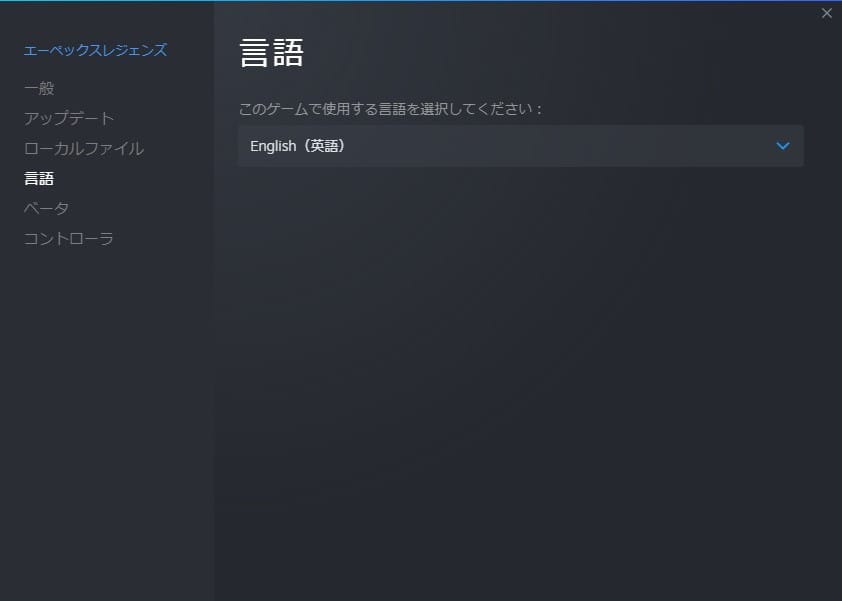
再起動し、字幕・音声ともに変わっていれば設定完了です。
音声のみ英語にする方法
Steamにログインする
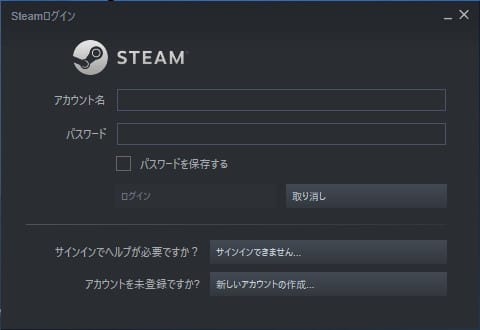
Apex Legendsの箇所で右クリックをし「プロパティ」を選択
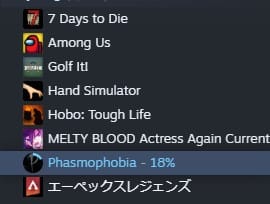
「一般」の「起動オプション」にコマンドを入力
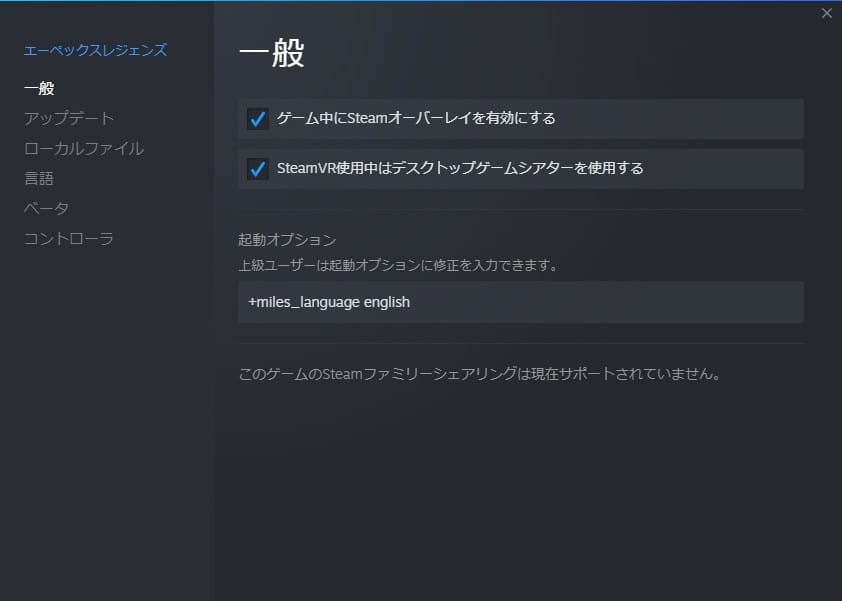
「+miles_language english」と入力したあと再起動し、音声のみ変更されていれば設定は完了です。
PS4版
字幕・音声ともに英語にする方法
PS4の「設定」から「言語」の項目を選択
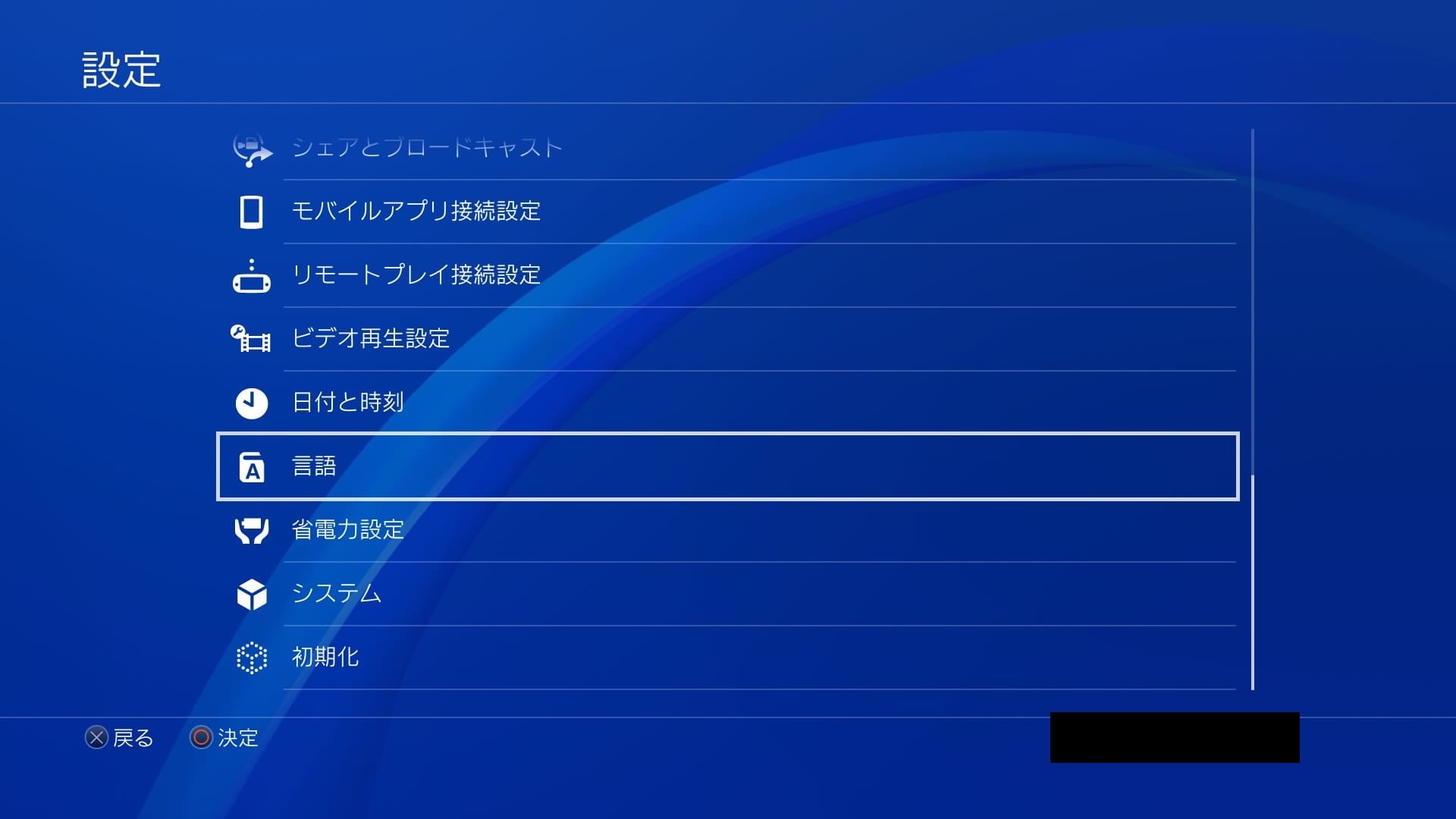
システム言語を「English (United States)」に設定
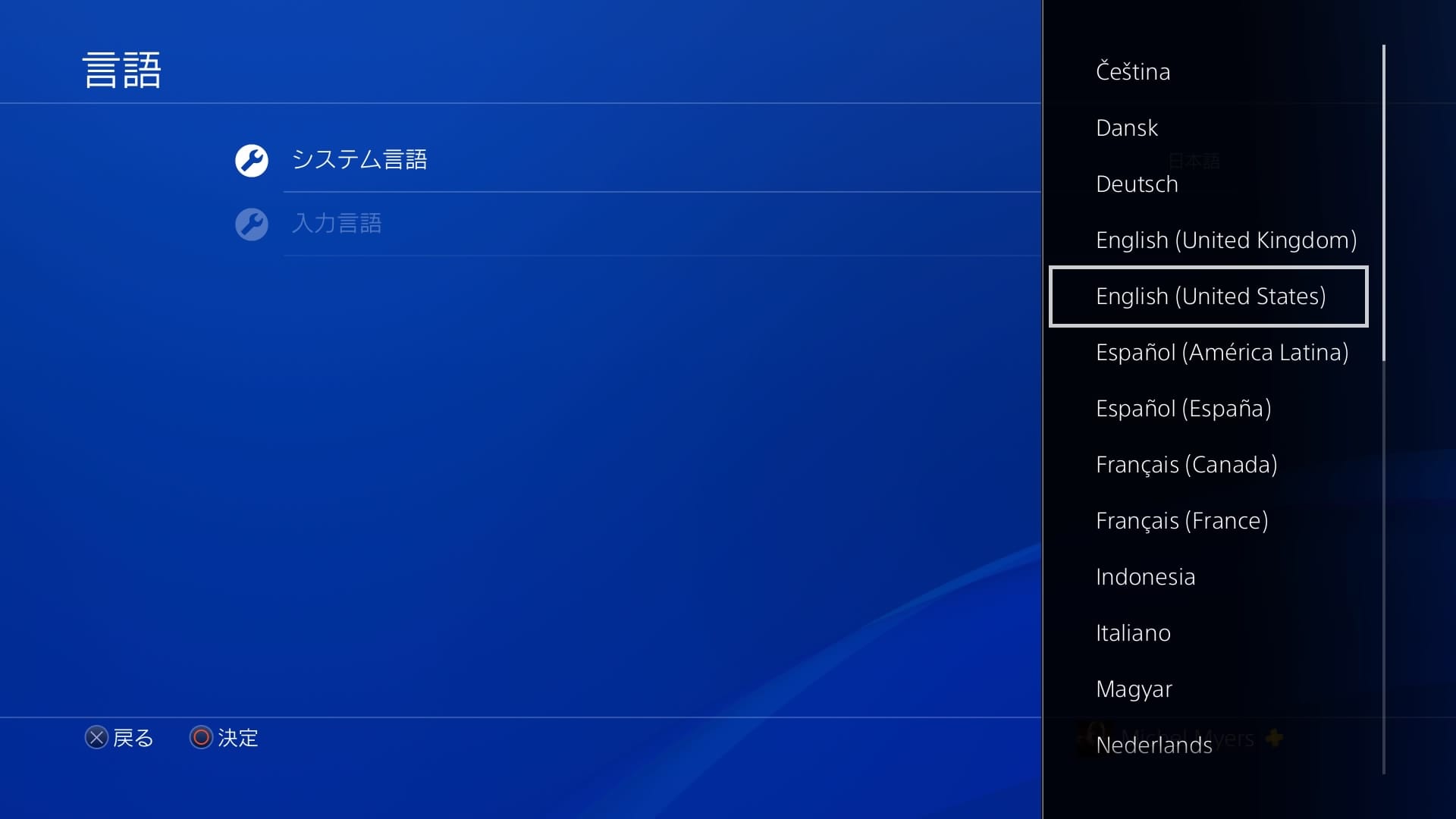
設定後、Apex Legendsを削除→ライブラリから再ダウンロード
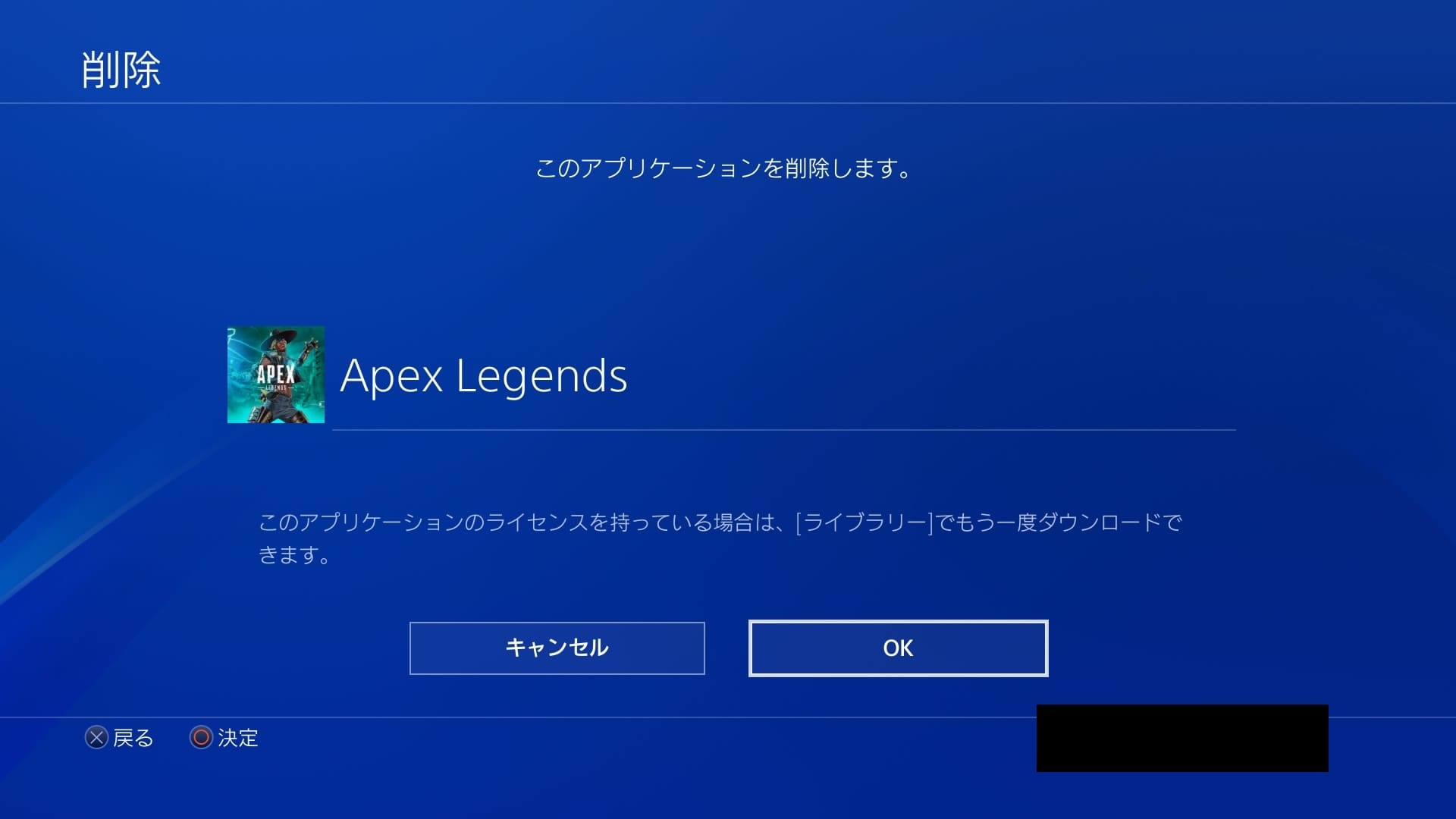
プレイデータは削除されませんので、安心してください。
音声のみ英語にする方法
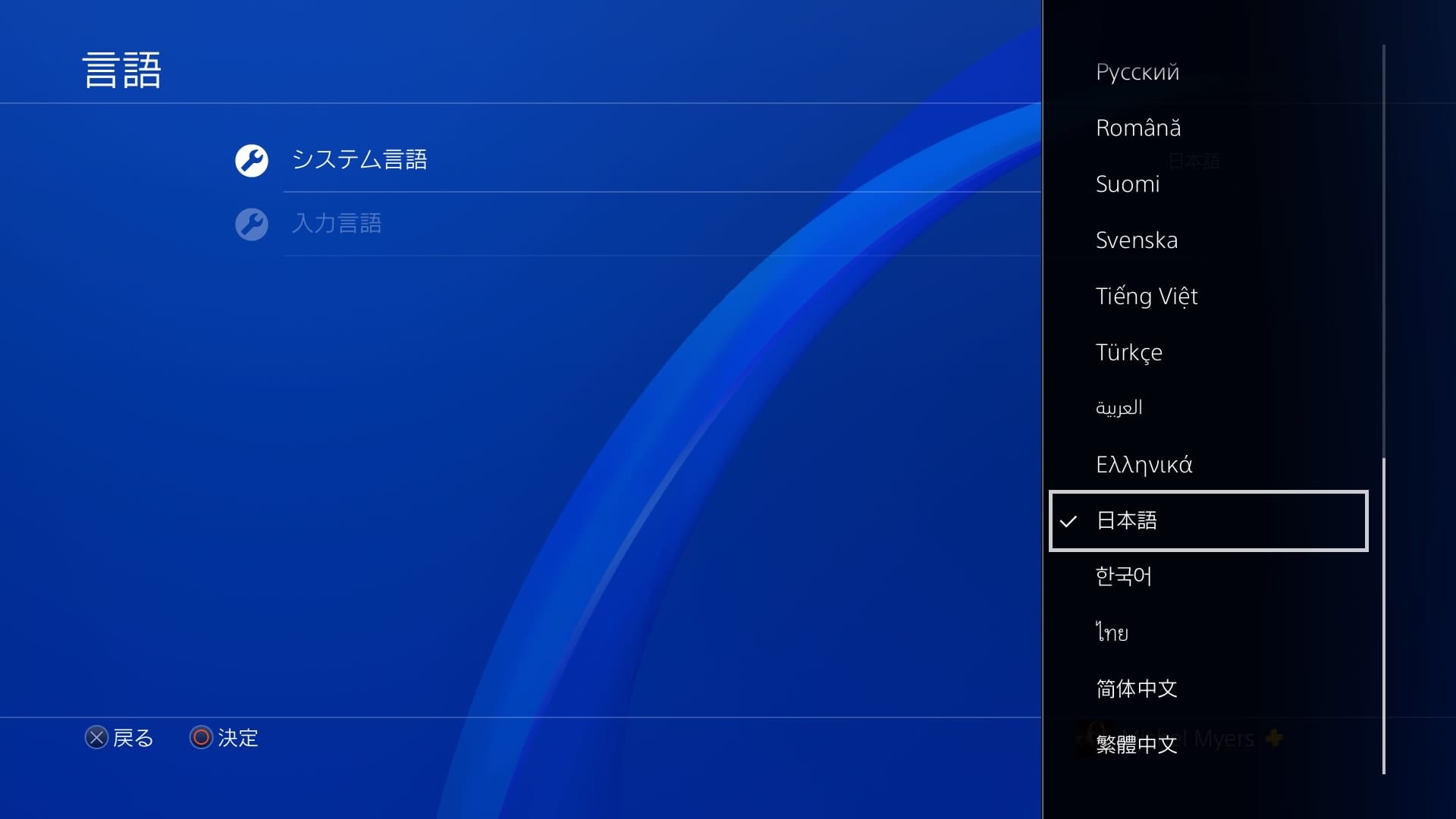
PS4版で音声のみを英語にする場合、上記の手順の後に再度システム言語を「日本語」に戻すだけで設定は完了です。
ここで紹介した内容はあくまでも非公式の内容です。
万が一問題が出た場合には、すぐに設定を元に戻しましょう。
Switch版Apex Legendsは英語音声にできる?
結論として、Switch版Apex Legendsは初期設定が英語になっています。
Switch版Apex Legendsには「言語パック」が実装されており、日本語に変更したい場合には「言語パック」をダウンロードしましょう。